Cập nhật chương trình cơ sở FT6 FR6
10 Tháng Năm, 2021
Tải xuống hướng dẫn
Nhấp vào liên kết gói tệp và tải xuống: Nhấp vào liên kết gói tệp: https://www.dropbox.com/s/751smdqbb67f0x6/ft6%20fr6%20upgrade%20program.zip?dl=0
(Liên kết từ Dropbox)
Các bước hoạt động của nâng cấp
1. Giải nén gói tệp, sau đó nâng cấp FT6 & FR6 lên chương trình 56 V1.3.6.
1.1 Sao chép tệp "FW02.bin" từ thư mục "V56 chương trình V1.3.6" vào đĩa U và chèn nó vào đầu nối Type-C với USB được đính kèm, sau đó chèn nó vào giao diện Type-C của màn hình.


1.2 Tìm “Cập nhật chương trình cơ sở” trên menu, sau đó nhấn “>” để nâng cấp.
Một thanh tiến trình sẽ xuất hiện trên màn hình cho biết chương trình đang được nhập.
Chỉ cần đợi đèn xanh và đỏ nhấp nháy luân phiên cho biết nó đang nâng cấp.
Khi đèn chuyển sang màu đỏ, quá trình nâng cấp đã hoàn tất. Màn hình sẽ tự động khởi động lại.
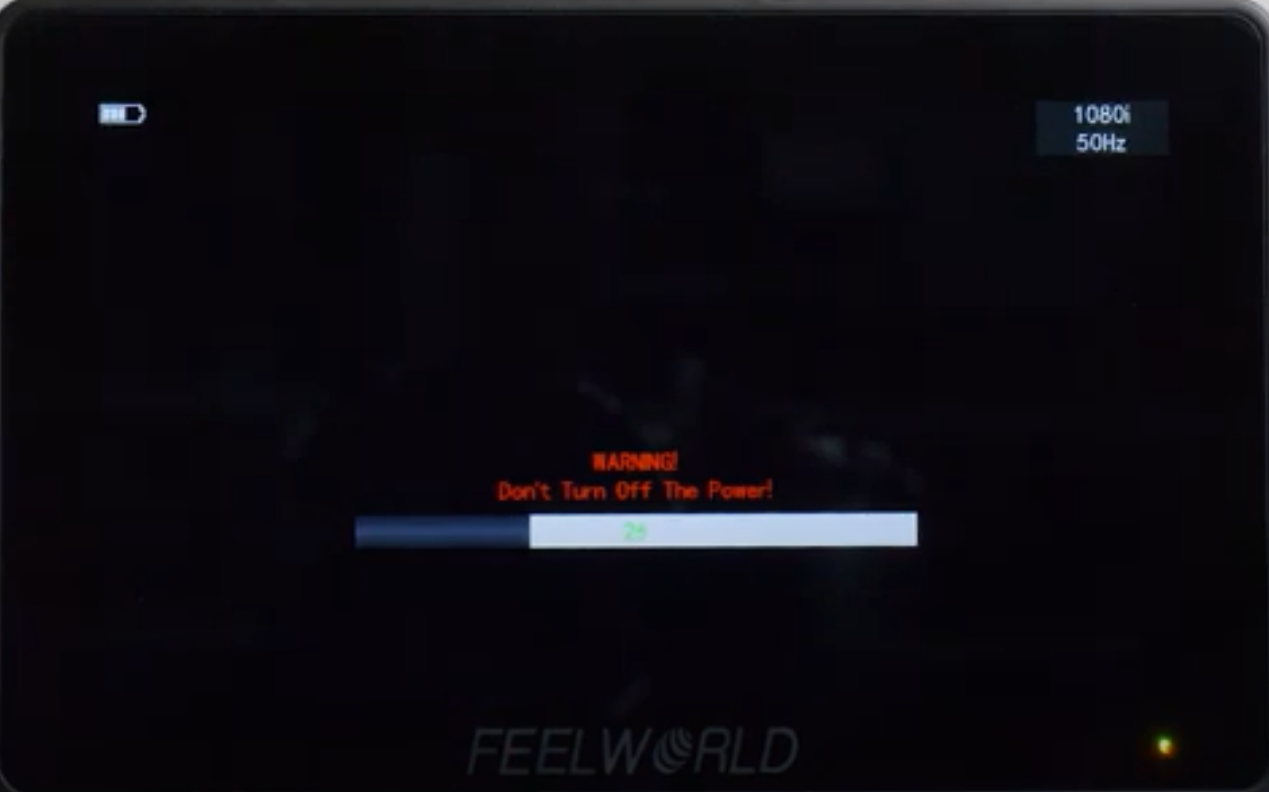
2. Cập nhật chương trình vi chương trình Wifi (điện thoại thông minh hoặc PC cần hỗ trợ wifi 5G)
2.1 Sau khi bộ phát FT6 bật nguồn, bật kênh ở bên phải màn hình và tìm SSID + 6 số (SSID: 0C0142 như trong hình bên dưới). Mở WIFI trên PC hoặc điện thoại thông minh của bạn, sau đó tìm CVW0C0142 và nhấp vào “kết nối”, nhập mật khẩu: 12345678

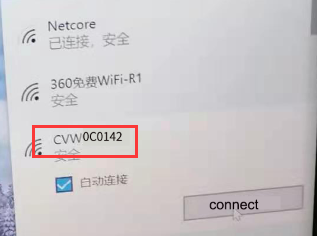
2.2 Nhập địa chỉ IP 192.168.1.100 trong trình duyệt, Người dùng: admin, Mật khẩu: admin @ 123
2.3 Nhấp vào “Đăng nhập”, nhấp vào “Nâng cấp” sau khi đăng nhập, sau đó chọn tệp “CP6038_v1.09.3_FW_upgrade.bin” từ thư mục “Chương trình phần mềm Wifi”, nhấp vào OK để bắt đầu nâng cấp.
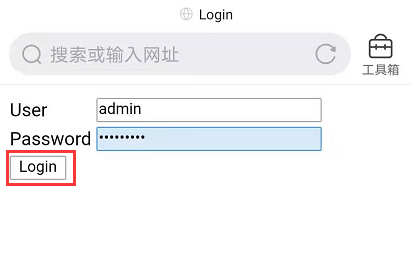
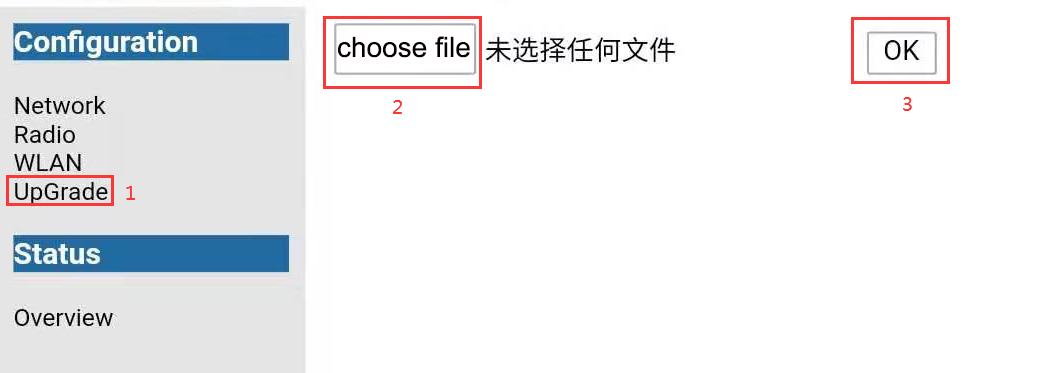
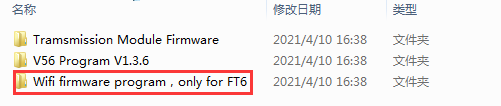
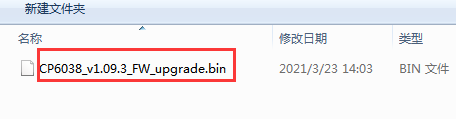
2.4 Sau khi nâng cấp, bạn có thể thấy số Wifi FW + 6
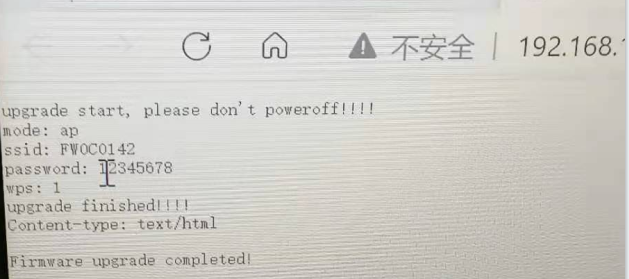
2.5 Bật FT6 & FR6, nhấn WPS riêng biệt để ghép nối. FT6 và FR6 có thể được kết nối sau khi ghép nối thành công.
3. Nâng cấp chương trình cơ sở mô-đun truyền dẫn của máy thu FR6
3.1 Sau khi ghép nối xong, bật lại Wifi và tìm số FW + 6 bấm “kết nối”, sau đó nhập mật khẩu 12345678
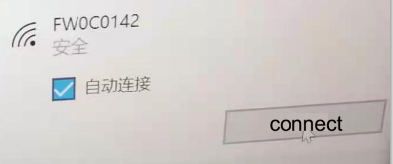

3.2 Nhập địa chỉ IP 192.168.1.120 vào trình duyệt, sau đó chọn tệp “cnc-nand_rootfs_rx.bin” từ thư mục “Phần mềm chương trình mô-đun truyền tải” và tải lên, sau đó nhấp vào “lưu môi trường”.
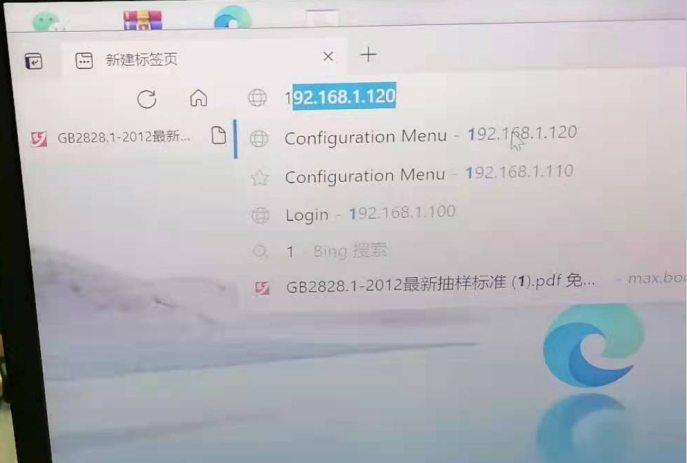
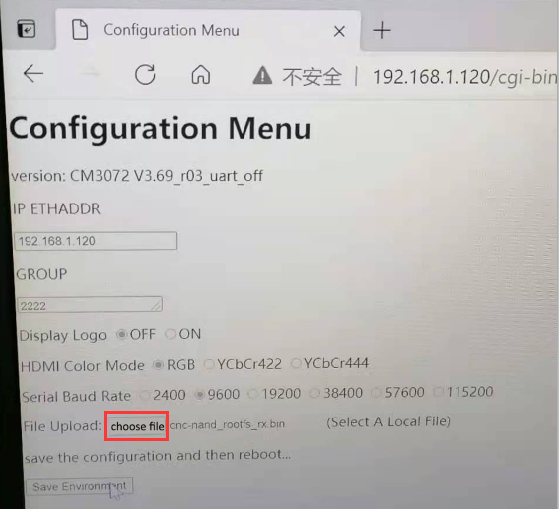
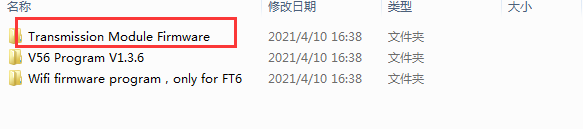
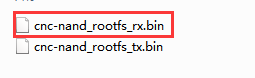
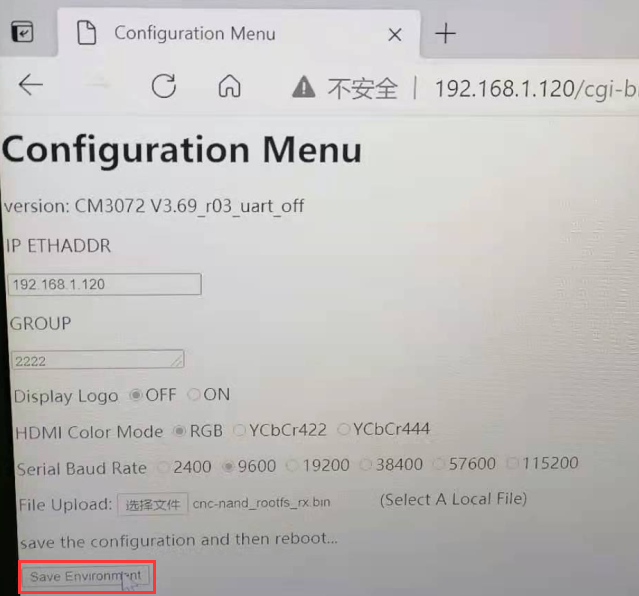
3.3 Sau khi lưu, xóa phần phía sau địa chỉ IP (xem hình bên dưới), làm mới trang và kiểm tra xem nó có được cập nhật lên phiên bản 3.72 hay không
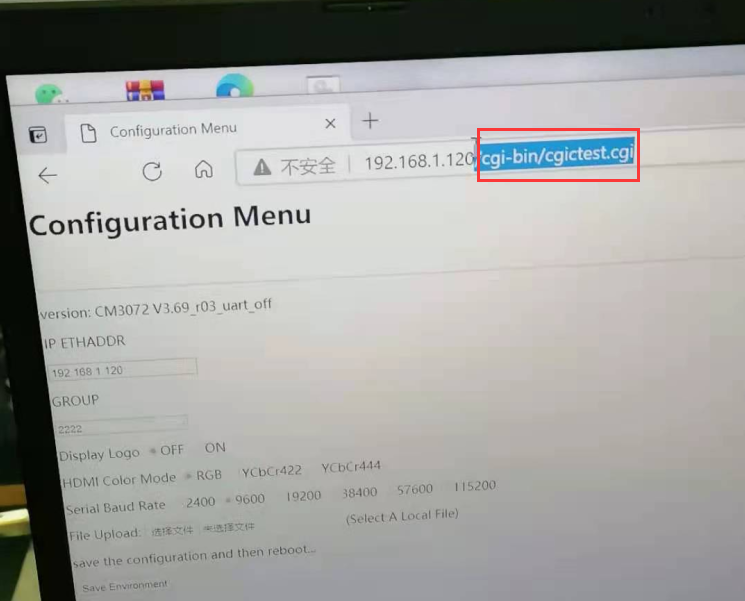

4. Nâng cấp phần sụn mô-đun truyền dẫn của máy phát FT6
4.1 Nhập địa chỉ IP 192.168.1.110 vào trình duyệt, sau đó chọn tệp “cnc-nand_rootfs_tx.bin” từ thư mục “Phần mềm chương trình mô-đun truyền tải” và tải lên, sau đó nhấp vào “lưu môi trường”.
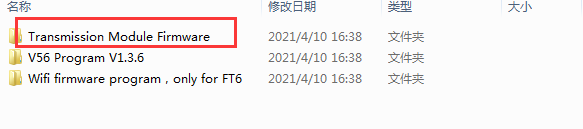
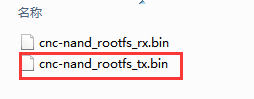
4.2 Sau khi lưu, xóa phần phía sau địa chỉ IP (xem hình bên dưới), làm mới trang và kiểm tra xem nó có được cập nhật lên phiên bản 3.72 hay không
Sau khi thực hiện tất cả các bước, toàn bộ quá trình nâng cấp đã hoàn tất.
Nhắc nhở: Phần sụn của máy phát và máy thu không được trái ngược nhau.

